Copyright © 2005-2025 «Best-Soft.ru».

LoveAndTravel.ru — путешествия по всему миру, описание городов и стран
Nero CD-DVD Speed: узнай больше о своих дисках!
Станислав Полтев
Да-да, именно о своих, изготовленных практически своими руками. Тщательно подготовленный проект, записанный на болванку на любимом DVD-резаке, - это ли не изготовление диска? И должно быть, вам любопытно узнать, а действительно ли качество записи хорошее, будет ли диск читаться на пятилетней давности DVD-проигрывателе или CD-плеере, сохранил ли DVD-RW привод былую резвость, или на самом деле читает диски в половину от положенной скорости, потому что возраст дает о себе знать? Кто же на самом деле изготовил диск? Ведь не секрет, что большинство болванок, продающихся под самыми разными марками, на самом деле штампует от силы 5-6 фабрик. Все это и много чего еще интересного и полезного можно узнать с помощью утилиты Nero CD-DVD Speed.

Думаю, уже из названия понятно, кто является авторами этой программки. Она входит в комплект для создания и записи дисков - Nero Burning Rom. Пакет этот платный, а вот сама утилита Nero CD-DVD Speed распространяется как freeware, то есть абсолютно бесплатно. А теперь давайте посмотрим, для чего же она нужна и какую информацию можно выудить с ее помощью из свежевыпеченного диска.
Строим графики
Первая закладка называется "Эталонный тест", уже при помощи одной только ее можно узнать очень многое о диске, который вы решили протестировать. Большую часть данного окна занимает поле для вывода двух графиков. Зеленая линия - скорость считывания данных, желтая - скорость вращения шпинделя в тысячах оборотов в минуту. В современных дисководах диск в чреве привода вращается с очень высокой скоростью: 8-9 тысяч об/мин. Например, коленчатый вал двигателя во всем знакомых "Жигулях" может вращаться не больше, чем 5500 об/мин, а тут чуть ли не в 2 раза больше. Но это так к слову.
Практически все DVD- и CD-ромы считывают и записывают данные в режиме CAV - Constant Angular Velocity, то есть с постоянной угловой скоростью.
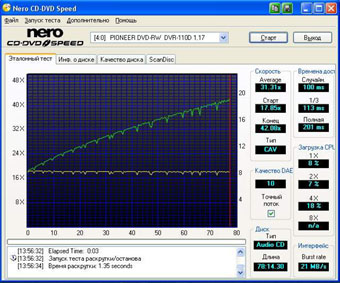
Диск вращается всегда с одной и той же частотой, а скорость считывания растет по мере приближения к краю диску (считывание и запись ведется, начиная с внутреннего кольца, постепенно приближаясь к внешнему краю). Есть еще один основной режим CLV - постоянная линейная скорость, то есть данные все время передаются с одной и той же скоростью, а частота вращения постепенно уменьшается. Такой режим сейчас используется в основном при записи на невысоких скоростях. Есть также и комбинация этих двух типов - P-CAV. Сначала используется CAV, затем, когда скорость передачи достигает определенного значения, она поддерживается постоянно, а частота вращения диска постепенно уменьшается. В каком именно режиме работает с тем или иным накопителем ваш дисковод можно узнать в окошечке под названием "Тип". Чуть выше приводятся скорости считывания в начале и конце диска, а также вычисляется средняя скорость чтения или записи.
Да, чистые болванки можно также тестировать, в режиме эмуляции записи, на диск на самом деле ничего не будет записываться, после данного теста он останется чистым, а привод лишь делает вид, что записывает - эмулирует запись.
Правее выводятся данные измерения времени доступа к диску - время в миллисекундах, которое пройдет с момента, когда микропроцессор дисковода даст команду считать данные, до тех пор, пока данные не начнут поступать в буфер обмена. Иначе говоря, когда считывающая головка сообразит то, чего от нее хотят, и переместится к нужному сектору на диске. "Полное время доступа" - если изначально головка находился в одном крайнем положении, например, что-то считывала с внутреннего края диска, после чего ее попросили переместиться в прямо противоположную сторону. "1/3" - переместиться на треть диска и "Случайное время доступа" - головка изначально находилась в случайном положении и в другое случайное положение ее послали.
Загрузка CPU - показывает в процентном отношении, сколько ресурсов процессора задействовано при считывании диска на той или иной скорости. Показатель этот необъективный, и по его показаниям нельзя сказать что-то определенное о диске. Разве что косвенно можно узнать в каком режиме трудится привод. Режимов всего два - PIO и DMA. Первый расшифровывается как Processor Input/Output, то есть процессорозависимый режим работы. Когда данные после считывания "расшифровываются" самим процессором - все нули и единички с оптического привода поступают в процессор, где они распознаются, проверяется корректность считанных данных, затем они отправляются в оперативную память и т.д. Раньше именно так и было, но когда производительности процессора для всех задач стало не хватать, его решили разгрузить и отдать должность "управляющего дисковыми накопителями" IDE (или гораздо позже - SATA) контроллеру, а процессор пусть в это время занимается чем-нибудь другим. Такой режим называется DMA - Direct Memory Access, то есть прямой доступ к памяти. Центральный процессор в таком случае получает уже готовые для обработки данные из оперативной памяти, куда они были положены в обработанном и готовом для дальнейшего использования виде, IDE-контроллером. Все современные приводы могут и должны работать в режиме DMA, тогда загрузка процессора при операциях с дисками будет небольшой, но если данный режим по какой-то причине недоступен, привод сам решает работать в PIO, и тогда процессору приходится несладко.
Качество DAE - параметр активен только для аудиодисков и говорит о том, с каким качеством данные извлекаются и много ли ошибок при этом возникает. Если вас заинтересовал этот параметр и вы часто работаете с музыкальными дисками AudioCD, то в программе имеется более подробный и информативный тест данного процесса, который называется "Расширенный тест качества DAE" (о нем расскажу позже).
Ниже окошечка "Качество DAE" располагается информация о типе диска и количестве записанной на нем информации. А правее - скорость интерфейса, то есть предельную скорость в Мббайт/с, с которой данные могут бежать из привода в контроллер дисков на материнской плате.
Кроме всего этого в нижнем окошке можно подчерпнуть и некоторую дополнительную информацию, например, сколько секунд требуется, чтобы выдвинуть/задвинуть лоток дисковода или сколько времени занимает процесс раскрутки шпинделя привода для достижения рабочей скорости, компьютерщики называют этот процесс "зачиткой диска".
Информация
Переходим ко второй закладке "Информация о диске". Наиболее интересным мне здесь представляется - узнать, кто на самом деле является производителем диска. Не всегда производитель указан, а очень часто встречаются ОЕМ-носители, то есть изготовленные на заводах одного производителя по заказу другой фирмы.

Тип диска и формат обычно написаны на самом диске, и в достоверности этих сведений сомневаться не приходится, хотя иногда бывают и болванки совсем без надписей, тогда уточнить, что за диск у вас в руках, будет полезно. В нижней части окна выводятся так называемые "Сырые данные", полученные из самых первых секторов диска, в которых обычно хранится служебная информация. Отмечу еще пункт "Состояние диска" - он говорит о том, можно ли на диск дозаписать еще информацию (диск не финализирован) или уже нельзя.
А качественные ли у вас диски?
Третья закладка, которая называется Quality Test, будет полезна для тщательного тестирования диска на предмет надежности считывания данных. Не нужно думать, что если диск у вас скопировался успешно, то это значит, что ошибок при чтении не было. Они возникают очень часто и практически постоянно, даже на самых новых, только что из магазина, дисках. Правда, они успешно корректируются и исправляются в процессе считывания. Если же подобных ошибок будет очень много, например, когда диск поврежден, тогда обилие ошибок скорректировать не получится, и вы увидите сообщение о сбое при чтении.
При размещении данных на CD/DVD-дисках используется двухуровневая система кодирования с некоторой избыточностью, которая позволяет восстановить данные при небольших повреждениях диска. Суть в том, что блок данных (например, в 2 Кбайт) записывается не целиком и полностью в одном месте, а расщепляется на множество более мелких блочков, которые распределяются по дорожке на некоторых расстояниях между собой, а расстояния между ними заполняются аналогичными кусочками следующего блока - сектора.
Таким образом, получаются "размазанные" блоки данных, размещенные вперемешку с данными других блоков. Так называемое перекрестное кодирование кодом Рида-Соломона (Reed-Solomon). Зачем это нужно? Обычно повреждается определенный участок поверхности диска. Если бы данные не были так распределены, то, скажем, 2 блока идущих подряд были бы уничтожены безвозвратно, а при перекрестном кодировании, при той же площади повреждения, может оказаться, что повреждено 2 маленьких кусочка первого блока, один второго и еще несколько последующих. Естественно, большая часть секторов окажется неповрежденной и возможно восстановление из-за той самой избыточности при записи данных. А вот если же два сектора окажутся повреждены полностью, то восстановить их не получится никак.
Идея очень неплохая, но даже такого размещения данных оказалось мало и поэтому применяется двухуровневое кодирование, сначала подряд идущие целые блоки информации разбиваются на кусочки, которые "размазываются" - размещаются с чередованием. А затем полученная последовательность кусочков разбивается еще раз, и они опять размещаются с чередованием. То есть уровень защиты возрастает в 2 раза. Хотя на словах это звучит достаточно сложно, электроника привода без проблем занимается расшифровкой данных с перекрестным кодированием.
Так вот, на этой закладке программы Nero CD-DVD Speed происходит анализ ошибок (если таковые возникают) - ошибки C1 (PI, для DVD дисков) - это сбой, восстановленный первым уровнем кодирования. Ошибки C2 (для DVD называются PO) - это сбой, который преодолел первый уровень кодирования, и был скорректирован вторым уровнем. Если же сбой не скорректирован на обоих уровнях, то он превращается в неустранимую ошибку декодирования, то есть данные, к сожалению, в этом случае потеряны.
Для дисков DVD-R/RW и DVD+R/RW допустимо 280 ошибок PI Errors в 8 ECC блоках. Для CD-R/-RW недопустимо наличие даже единичных ошибок C2, а вот C1 может быть сколько угодно, и диск будет великолепно читаться.
Помимо этих типов ошибок Quality Test программы еще может фиксировать так называемый Джиттер, или дрожание. Что это такое, рассмотрим подробнее.
Jitter
Ох уж этот коварный Джиттер - скажет умудренный опытом аудиофил. Да, именно, коварный - это не явные ошибки считывания, когда какой-то сектор диска не может считаться вообще, а своеобразные искажения информации. Наверно, вы имеете представление о том, как работает CD или DVD ROM. Луч лазера попадает на поверхность диска и в зависимости от того, куда он попал, ведет себя по-разному. На нижней стороне диска имеется всего одна спиралевидная дорожка, на которой имеются либо питы, либо ленды, то есть участки с разной отражающей способностью. Если луч попадает на ленд - гладкую, зеркальную поверхность дорожки, он отражается, попадает в приемник и фиксируется как двоичная единица. Если на пути луча встретился пит - затемненный участок, который поглощает свет, то луч рассеивается в нем, соответственно, на приемник не попадает и фиксируется двоичный ноль. Таким образом получается дискретный сигнал, либо сигнал фиксируется - единица, либо нет - ноль. Так происходит в идеале. Если диск плохой или записан на плохом оборудовании, то лазерный луч может частично отразится и частично поглотится, то есть приемник уже не сможет зафиксировать полноценную единицу, если на него попала только часть луча. Смотрите рисунок. Слева данные после считывания в нормальном виде, справа сигнал, искаженный джиттером.
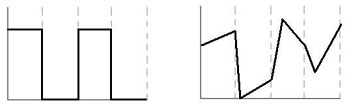
Электроника привода, расшифровывающая сигнал с приемника, интерпретирует сигнал выше определенного уровня как единицу, ниже - как ноль. Если получаемые данные будут искажены таким образом, то подобная расшифровка может быть ошибочной. Там, где должна быть единица, может появиться ноль и наоборот. Думаю, объяснять, что тут плохого, не нужно. Большое внимание этой проблеме уделяют именно аудиофилы - любители качественного звука. И если возникнет подобная проблема при считывании, следует искажение звука в колонках. Раньше подобная проблема решалась записью дисков только на первой скорости. Пусть при таком режиме на изготовление одного диска уходило больше часа времени, но данные потом, как правило, успешно считывались без ошибок. Сейчас, когда методика изготовления пишущих приводов отработана до мелочей, конечно, подобная щепетильность будет излишней. Просто нужно с помощью данного теста проверить качество записи данного привода на данных болванках и если ошибок не будет, можно и дальше покупать болванки этой фирмы и записывать, не особо волнуясь за качество полученного диска.
Отмечу, что данный вид искажений действителен только для аудио-дисков. Для компактов с обычными данными Джиттер не имеет критического значения, дело в уже рассмотренном режиме кодирования и избыточности. Аудио-данные такой избыточности и продуманной коррекции ошибок не имеют. На стандартном CD диске помещается только 700 Мбайт данных, а аудиоданных уместится целых 807,5 Мбайт за счет отсутствия избыточности, которая может пригодиться для коррекции ошибок.
Четвертая закладка имеет знакомое для всех название - ScanDisk. На ней в простой и понятной форме можно понять хороший диск перед вами или 90% поверхности покрыто царапинами. Весь диск разбит на секторы, каждый из которых проверяется на корректность считывания, если все ОК - на картинке он помечается зеленым цветом, если часть сектора нечитаемая, то желтым, ну, а если сектор уничтожен полностью - красным.
В нижней части экрана имеется окошко, в котором выводит информация по каждому файлу, считывается ли он или поврежден. В общем, можно узнать не только информацию о состоянии поверхности диска в виде графика, но и конкретно выяснить какой именно файл на диске оказался нечитаемым.
В нижней части экрана имеется окошко, в котором выводит информация по каждому файлу, считывается ли он или поврежден. В общем, можно узнать не только информацию о состоянии поверхности диска в виде графика, но и конкретно выяснить какой именно файл на диске оказался нечитаемым.
Помимо этих основных закладок программа также содержит в себе ряд дополнительных, но не менее интересных тестов, которые скрываются в меню "Дополнительно".
Overburning - разгоняем болванки?
Наверно всем встречалась такая ситуация, когда хотите записать какую-нибудь информацию на диск. Может быть музыки, программ каких-нибудь. В общем, набрали информации, как вам казалось, на полный диск - тютелька в тютельку. Запустили свою любимую Nero Burning Rom и тут замечаете, что полоска внизу программы, которая показывает, сколько информации добавлено в проект, совсем чуть-чуть зашла за допустимый объем диска. Что же делать, думаете вы? Тут есть два варианта. Удалить парочку-другую самых ненужных файлов, а если таких файлов нет? Тогда их придется оставить пока незаписанными на диск, а потом думать, как бы их пристроить на другой диск. А если вы записываете сборник песен группы Queen, например, и всего для двух песен не хватило места, записывать их на диск с песнями Pink Floyd хотя и можно, но будет как-то неаккуратненько. В общем, если информации не уместилось совсем чуть-чуть, то можно слегка увеличить емкость диска. Что для этого нужно, сейчас выясним.
Перепрожиг, или Overburning, - это процесс записи информации на диск объемом большим, чем на ней написано. В этом случае для записи дополнительных данных используются так называемые резервные дорожки диска. На CD болванках имеется некоторый резерв дорожек, на которых может быть записаны файлы. Обычно он составляет не менее 2 минут аудио-данных или 17,56 Мбайт обычной информации. Аналогичные дорожки имеются и на DVD дисках. Соответственно, суть перепрожига и заключается в том, чтобы использовать эти резервные дорожки для свои нужд, и записать туда слегка непоместившиеся в основном пространстве данные. На самом деле количество резервных дорожек может быть и больше. На CD болванки хороших производителей -Verbatim, TDK, Philips мне удавалось записать и 740 Мбайт информации вместо 700. А на DVD диски чуть меньше 60 Мбайт получалось вместить. В общем, сколько можно перепрожигать - зависит от конкретной болванки и конкретного привода. Выяснить это можно с помощью теста. Как раз в программу Nero CD-DVD Speed входит нужный инструментарий. Называется он "Тест переполнения" и находится в меню "Дополнительно". После прохождения теста вам будет сказано, сколько информации привод может уместить на диске данного производителя. Тест проходит опять же в режиме эмуляции записи и диск при этом не портится.
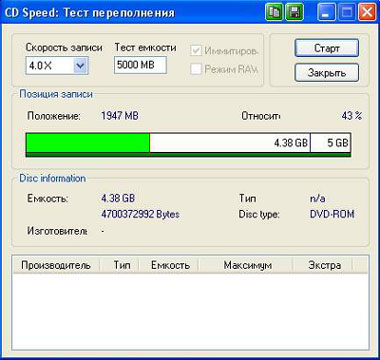
На рисунке: Скоро узнаем, сколько дополнительной информации может вместить этот диск
Чтобы записывать уже готовый проект, режим записи с перепрожигом еще нужно активировать. В программе Nero Burning Rom следует пойти по адресу Файл - Опции (или Предустановки) - Экспертные свойства и поставить две галочки. Напротив "Разрешить Disc-at-once CD Overburning", включающий режим перепрожига для CD дисков, здесь же указываем максимальную длину проекта в 82 минуты. Почему именно 82 мы выяснили чуть выше, хотя если вам по душе эксперименты, и вы любитель выжать из "железа" даже то, о чем не подозревал производитель, можете поставить и большую цифру. Но, CD носители стремительно сходят с арены оптических носителей, поэтому не стоит сильно увлекаться с этим. DVD носители сейчас доминируют. И для них overburning тоже работает. Чуть ниже ставим аналогичную галочку. У меня этот пункт называется "Разрешить переполн. запись DVD" и максимальный размер в 4500 Мбайт. Хотя цифру можно увеличить еще на 20-30 Мбайт. Но перед записью обязательно протестируйте тот тип носителя, на который вы хотите записывать, на размер дополнительной емкости.
При создании проекта чуть большей емкости, чем могло бы влезть на болванку нужно выставить режим записи DAO (Disc-At-Once), то есть запись всего диска за раз. После начала записи Нера может выплюнуть диск и ругаться на то, что места не хватает, задвиньте диск обратно и запись продолжится.
Но есть тут несколько моментов, по которым вы не сможете "разогнать болванку". Пишущий привод должен поддерживать режим записи с перепрожигом. Как правило, все современные приводы его поддерживают, но у всякого правила бывают исключения. Нормально записанный диск может не читаться на очень старых приводах и разных плеерах - DVD, mp3 и т.д. Если привод корректно поддерживает данный режим и диск хорошего качества, то никакого дополнительного его износа не будет, дисковод просто будет выполнять свою работу. Но в некоторых исключительных, очень и очень редких случаях, привод можно повредить. Дырку в верхней крышке он, конечно, не прожгет, но перемещение головки за пределы допустимого диапазона может вызвать ее повреждение. Так что на всякий случай автор и редакция снимает с себя всякую ответственность за ваши действия. Но, еще раз повторюсь, случается это не чаще, чем в июле месяце в Сочи идет снег. Теоретически это, конечно, возможно, но вот практически - почти никогда.
DAE - Digital Audio Extraction, по-русски - извлечение цифрового звука, то есть с помощью данного теста можно определить качество проигрывания Audio CD, если говорить совсем просто. Тест этот не простой, перед собственно тестированием нужно будет создать специальный тестовый диск. Пункт меню "Создать тест. CD", с помощью которого в дальнейшем и будет проводиться тестирование привода. Вот здесь уже никакой эмуляции нет, и на болванку будут записаны реальные данные, которые затем будут использованы при прохождении тестирования.
Этот тест позволяет определить несколько параметров:
-
Data Errors - количество неверно прочитанных звуковых дорожек, т.е. ошибок.
-
Sync Errors - количество ошибок синхронизации, которые возникают при невозможности считывания данных из секторов диска
-
On The Fly Copying - определение скоростных (1х, 2х, 4х, 6х, 8х, 10х, 12х и 16х) возможностей оптического привода при извлечении аудиоданных.
-
Offset - показатель смещения. Оптические приводы не способны с ювелирной точностью считывать аудиоданные с того места, где они начинаются, и как следствие появляется так называемое смещение, значение которого, как вы понимаете, чем меньше, тем лучше.
-
Read Lead-In, Lead-Out, CD Text, Subchannel Data - данные параметры определяют возможность оптического привода считывать данные из служебных областей диска. Например, чтения вводных (Lead-In) и выводных (Lead-Out) областей CD-Audio, информацию об исполнителе, название композиции, альбома, которые можно получить, если диск был записан в формате CD-Text и в том случае, если ваш дисковод может такие данные извлекать и т.д.
Итого
В общем и целом Nero CD-DVD Speed - отличная программа, содержащая в себе большое количество тестов и утилит для работы с оптическими накопителями. Вполне возможно, она даже установлена на ваш компьютер, а вы и не знаете, для чего она нужна и какой обширный функционал в себе несет. Ну, а если у вас такой программы нет, ее можно скачать по ссылке, указанной в начале этой статьи. Размер программы совсем небольшой и она абсолютно бесплатна.
Удачи вам в ваших экспериментах!
Источник: http://magicpc.spb.ru/